Eliminar el menú contextual de montaje en Windows 10
Una de las grandes características de Windows 10 es la capacidad nativa de montar archivos ISO e IMG en el Explorador de archivos con solo un doble clic. El sistema operativo crea una unidad virtual que monta el contenido del archivo de imagen del disco y lo pone a disposición, exactamente como si hubiera insertado un disco físico en la unidad óptica. Sin embargo, algunos usuarios prefieren un software alternativo para esta tarea, por lo que es posible que deseen deshacerse del comando del menú contextual predeterminado.
Anuncio publicitario
También es posible que desee eliminarlo si necesita aplicar ciertas restricciones a la PC y evitar que los usuarios abran archivos ISO. De forma predeterminada, la entrada del menú contextual Montar permite al usuario montar archivos ISO, IMG, VHD y VHDX como una unidad virtual.

Es posible eliminar el comando Montar del menú contextual con un ajuste del Registro. Si está interesado en eliminar este comando, siga las instrucciones a continuación.
Para eliminar el menú contextual Montar en Windows 10, Haz lo siguiente.
- Descargue estos archivos de registro: Descargar archivos de registro.
- Extraerlos a cualquier carpeta que desee, p. Ej. a su carpeta de Escritorio.

- Doble click en el archivo
Eliminar el comando de montaje para archivos ISO e IMG.reg. - Confirma la operación. Esto eliminará el comando del menú contextual Montar para archivos ISO e IMG.
- Para eliminar el comando para archivos VHD y VHDX que utiliza Hyper-V, haga doble clic en el archivo
Eliminar el comando Mount para archivos VHD.reg.
Estás listo.
Antes:

Después:
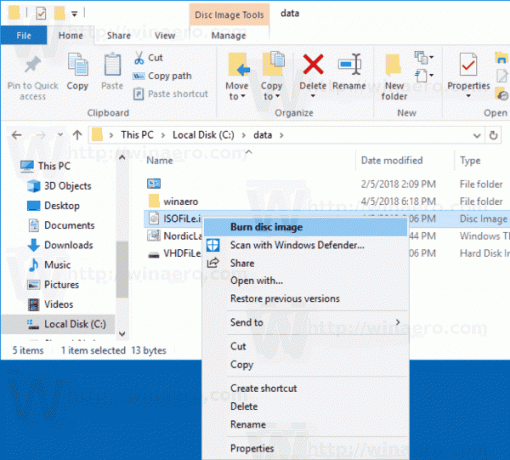
El archivo que descargó viene con archivos de deshacer, por lo que podrá restaurar el comando Mount eliminado con un solo clic.
Los archivos de registro agregan un valor de cadena vacía "ProgrammaticAccessOnly" bajo las siguientes subclaves:
- HKEY_CLASSES_ROOT \ Windows. IsoFile \ shell \ mount
- HKEY_CLASSES_ROOT \ Windows. VhdFile \ shell \ mount
ProgrammaticAccessOnly es un valor especial que oculta un comando del menú contextual. Las aplicaciones instaladas pueden acceder a él si es necesario. Al agregar este valor a la subclave Mount en el Registro, oculta la entrada "Mount" del menú contextual del archivo en Windows 10.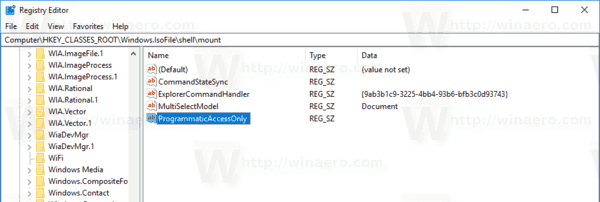
Los archivos de deshacer eliminan el valor ProgrammaticAccessOnly.
Eso es todo.
Artículos relacionados:
- Cómo montar archivos ISO e IMG en Windows 10
- Cómo ver qué compilación y edición de Windows 10 contiene el archivo iso


